Содержание
Сегодня каждому человеку не понадобится выстаивать километровые очереди, чтобы записаться на прием к врачу. Достаточно посетить замечательный сервис «Госуслуги», который предоставляет всевозможные виды государственных услуг. Чтобы оформить заявку необходим полис медицинского страхования.
Онлайн запись к врачу через госуслуги
Оформление заявки не займет много времени:
- Следует войти в свою учетную запись «Госуслуг»;
- Затем выбрать категорию «Мое здоровье». Всего будет предоставлено два варианта: запись к врачу или вызов врача на дом.
- Нажимаем кнопку «Записаться к врачу»;
Кроме себя возможно записать к врачу родственника, близкого человека, ребенка.
Выбираем себя и заполняем следующие данные:
- Выбрать регион, в котором собираетесь записаться к врачу;
- Кому необходимо записаться;
- Фамилия, имя, отчество;
- Указываем пол;
- СНИЛС;
- Электронная почта и телефон;
- Серия и номер полиса.
После всего нажать кнопку «Далее».
Многие интересуются, где находится серия и номер полиса. Цифры находятся на обратной стороне карточки. Первые четыре цифры составляют серию, а следующие — номер.
- Кроме того, может выскочить табличка, что вы не прикреплены к выбранному региону. Следует пройти процедуру прикрепления.
- Потом заполняем специализацию и врача, которого собираетесь посетить, в том числе необходимо указать вид госуслуги: первичный осмотр, повторный и другие.
- Сверяем адреса и нажимаем кнопку «Далее».
- Появится надпись, где будет указан адрес поликлиники и выбор определенного врача.
- Затем следует занести дату и время.
- Кликаем на кнопку «Перейти к подаче заявления».
- Убедитесь в правильности заполненных данных.
- Отправляем и ждем проверки заявления.
- В личный кабинет поступит уведомление. Больному будет предоставлен специальный талон, который предъявляется в регистратуре больницы.
Если собираетесь оформить заявление на прием не себя, а кого-нибудь, то выбираем пункт «Другому человеку». Дальше заполнение абсолютно такое же, что и прежде.
Прикрепление к медицинской организации
Процедура несложная. Достаточно пометить галочкой, что «Прикрепление уже есть». Если же не прикреплены. Тогда переходим к следующему шагу. Выбрать подходящую поликлинику, где проживаете. После обращаемся в регистратуру для подачи заявления. С собой необходимы соответствующие документы: документ удостоверяющий личность, полис, СНИЛС, свидетельство о рождении.
Вызов врача на дом через госуслуги
Еще одной популярной медицинской услугой является «Вызов врача на дом». Выбираем ее, затем жмем кнопку «Вызвать врача».
Заполняем графы. Практически одно и тоже, но некоторые пункты добавляются. Например, следует указать адрес, куда должен прийти врач и причину вызова врача. Затем нажать кнопку «Далее». Система проверит данные. И если все верно, то заявку зарегистрируют и придет уведомление.
Затем дожидаемся врача. Необходимо отметить, что услуга не для всех регионов. Но создатели портала постоянно добавляют новые регионы, города, села. Скоро каждый будет заказывать своевременную медицинскую помощь дистанционно, потому что очень эффективно и быстро.
Запись на прием к врачу
Как записаться к врачу
Услуга «Запись на прием к врачу» доступна только авторизованным пользователям, для пациентов, чьи данные подтверждены модератором.
Если данные человека на проверке модератором, то доступ к услугам ограничен.
Для записи к врачу:
- Выберите услугу «Запись к врачу».
Важно! Если в картотеке пользователя учетной записи более одного человека (Главного пользователя учетной записи), то предварительно следует перейти на страницу «Моя картотека» и в строке с данными человека, которого необходимо записать к врачу, нажать кнопку «Записать к врачу».
Выберите специальность врача.</li>Выберите врача.</li>Выберите дату и время в расписании врача.</li>Подтвердите запись.</li></ol>
Примечание — Если в картотеке добавлен только один человек, то он выбирается автоматически.
Как отменить запись к врачу
Отменить можно только записи, добавленные под вашей учетной записью.
Отмена записи возможна до определенного времени, дня предыдущего посещению. Время устанавливается оператором системы. Отмена записи после данного времени не имеет смысла, так как в регистратуре медицинской организации формируются списки записанных пациентов на следующий день. В соответствии со сформированными списками подбираются амбулаторные карты пациентов и передаются врачу.
Для отмены записи к врачу:
- Нажмите ссылку «Моя картотека» в верхнем правом углу страницы. Отобразится перечень людей и текущих услуг.
- Нажмите кнопку «Отменить визит» в строке с записью, которую нужно отменить.
- Подтвердите действие.
Отмена записи так же доступна из формы просмотра расписания врача:
Откройте расписание нужного врача. Записи, обозначенные красной рамкой, были добавлены под вашей учетной записью.</li>Нажмите на выделенную запись в расписании. Отобразится запрос подтверждения действия.</li>Нажмите кнопку «Ок». Запись будет отменена.</li></ol>
Будущие и прошедшие визиты
На форме «Картотека» отображаются записи к врачу по пациентам из картотеки. Информация о визитах к врачу отображается в зависимости от способа авторизации и главной записи в картотеке:
- Если пользователь авторизован с помощью адреса электронной почты, то всегда отображаются только записи, добавленные через Региональный портал.
- Если пользователь авторизован через портал Госуслуг (ЕСИА), то отображаются записи, добавленные:
- На Региональном портале;
- В Электронной очереди;
- врачом медицинской организации;
- в регистратуре медицинской организации;
- на Инфомате.
Для людей, внесенных в картотеку пользователя, отображаются только записи, сделанные через Региональный портал, так как они не авторизованы через портал Госуслуг (ЕСИА), и только добавленные под данной учетной записью. Если люди из картотеки записались через Региональный портал, используя свою учетную запись, то информация об этих записях не будет отображаться в картотеке другого пользователя.
Портал государственных услуг предоставляет гражданину огромный спектр возможностей по общению с различными структурами. С его помощью можно подать заявление в садик, получить личные налоговые сведения и даже записаться на прием в больницу. Для этого достаточно иметь подтвержденную регистрацию аккаунта, выход в интернет и личные документы.

Запись на прием к врачу через Госуслуги
Для записи к врачу через портал государственных услуг необходимо иметь подтвержденный аккаунт. Если такового нет, вам следует пройти процедуру регистрации и подтверждения. После вы сможете пользоваться услугами сайта в полном объеме.
Для получения записи к интересующему вас специалисту необходимо выполнить следующие действия:
- 1. Зайти в личный кабинет, используя номер мобильного телефона, СНИЛС либо почтовый ящик.
- 2. Подтвердите вход паролем, указанным при регистрации.
- 3. Подтвердите вход при помощи кода. Код поступит на мобильный телефон, указанный при регистрации.
- 4. Переходим в каталог «услуги». Ищем пункт «здоровье».
- 5. Переходим на вкладку «Запись к врачу». Портал автоматически перенаправит вас на нужную страницу.
- 6. Выберите тип получения услуги – для кого необходимо предоставить запись, регион получения медицинской помощи. Заполните личную информацию – Имя, фамилия, год рождения, СНИЛС, данные вашего полиса. Для зарегистрированных пользователей данная информация уже будет отображена в полях, поэтому необходимости ее повторного ввода не будет. Нажмите кнопку «далее».
Если информация, введенная в поля верная, портал перенаправит вас на следующую страницу. При отсутствии прикрепления к медицинскому учреждению вам необходимо пройти данную процедуру. Портал автоматически выдаст сообщение об отсутствии прикрепления и предложить заполнить дополнительные сведения.
- 7. Выбираем необходимого специалиста, а также вид услуги. Например, первичный осмотр или повторный. Проверяем введенные данные, адрес медицинского учреждения, нажимаем на кнопку «далее». Важно! Тщательно перепроверьте указанные данные во избежание последующей ошибки в записи.
- 8. Выбираем дату и время.
- 9. Нажимаем на «перейти к подаче заявления». Не забудьте проверить все указанные данные для исключения ошибки в записи.
Процедура завершена. Для обработки заявки потребуется несколько минут. После подтверждения записи, поступит уведомление об успешном рассмотрении заявки. В уведомлении также будет указан номер талона, который можно распечатать самостоятельно или обратиться в регистратуру поликлиники.
Запись ребенка к врачу
Процедура записи ребенка к врачу при помощи портала государственных услуг практически не отличается от стандартной записи пользователя.
- 1. После совершения входа в личный кабинет переходим в блок «здоровье». Выбираем запись к врачу и в пункте «Кому необходимо записаться на прием?» ставим галочку в поле «другому человеку».
- 2. Отмечаем регион предоставления услуг и записываем основную информацию о ребенке. Также указываем имя, фамилию, СНИЛС (если имеется), данные полиса. Важно! Ребенок должен быть прикреплен к медицинской организации. Иначе могут возникнуть проблемы с электронной записью.
- 3. Выбираем специалиста и адрес интересующей вас поликлиники.
- 4. Указываем дату и время посещения поликлиники. Нажимаем на кнопку «подать заявление». Ожидаем подтверждения записи.
Подача заявления на запись к врачу для ребенка ничем не отличается от записи зарегистрированного на портале пользователя. Также вы можете самостоятельно записать на прием к врачу любого другого человека. Для этого необходимо иметь данные его полиса ОМС и СНИЛС.
Для того чтобы записаться на прием к врачу нет необходимости стоять в очереди в поликлинике. Для записи достаточно иметь доступ в интернет. Записаться на прием можно через портал госуслуги.ру.
Как записаться на прием к врачу через портал Госуслуг
Для записи необходимо открыть официальный сайт государственных услуг и выполнить вход в личный кабинет. Если у вас нет аккаунта, то необходимо зарегистрироваться в личном кабинете.
После входа в личный кабинет следует выполнить следующие действия:
- Открыть каталог услуг и выбрать «Мое здоровье», а затем нажать на ссылку «Запись к врачу».
- Выбрать регион, в котором вы проживаете и собираетесь посетить врача.
Записаться к врачу можно только в том регионе, где находится поликлиника, к которой вы относитесь по месту жительства.
- В специальном поле нужно указать, кто записывается к врачу:
- Если вы собираетесь посетить врача, то данные будут заполнены автоматически;
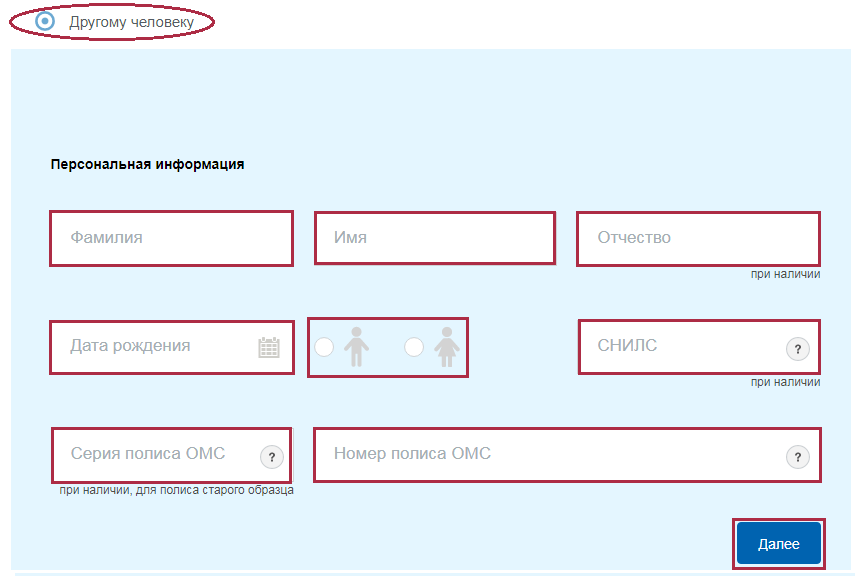
- Другой человек – нужно самостоятельно ввести данные. Нажать на кнопку «Далее».
- Выбрать нужное медицинское учреждение при помощи поиска и нажать на кнопку «Выбрать».
- Из предложенного списка необходимо выбрать требуемую медицинскую услугу.
- Выбрать лечащего врача.
- Указать дату и время посещения из предложенных вариантов для записи.
- Далее автоматически появится окно для подтверждения записи. После проверки данных нажмите на кнопку «Подтверждаю». Если вы увидели ошибку, то можно исправить ее, нажав на кнопку «Отменить». Кроме этого можно записаться на другое время или отменить запись.
Для того чтобы попасть на прием к врачу нет необходимости тратить время на ожидание в очереди. Можно предварительно записаться через интернет.
Для этого необходимо воспользоваться порталом gosuslugi.ru. На сайте следует выполнить вход в личный кабинет и выполнить следующие действия:
- Выбрать раздел «Мое здоровье» в каталоге услуг и нажать на кнопку «Запись на прием».
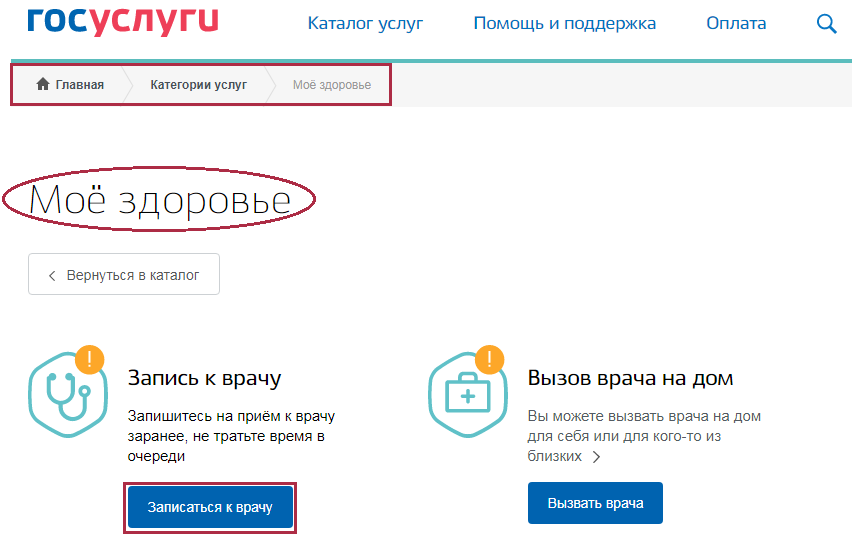
- Выбрать регион, в котором вы проживаете.
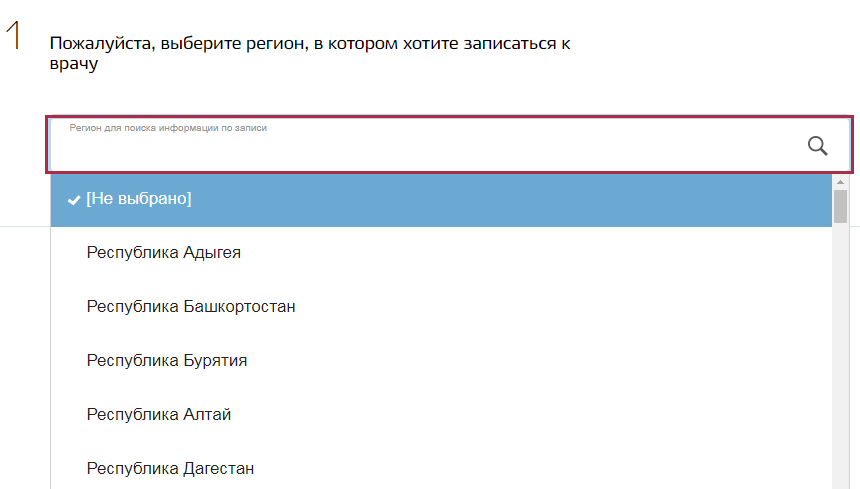
- Произвести запись на прием к врачу можно только в том регионе, в поликлинике которого вы прикреплены.
- В специальном поле требуется отметить, кто записывается к специалисту:
- Ваши персональные данные заполняются автоматически;
- Данные ребенка или другого человека необходимо заполнить самостоятельно.
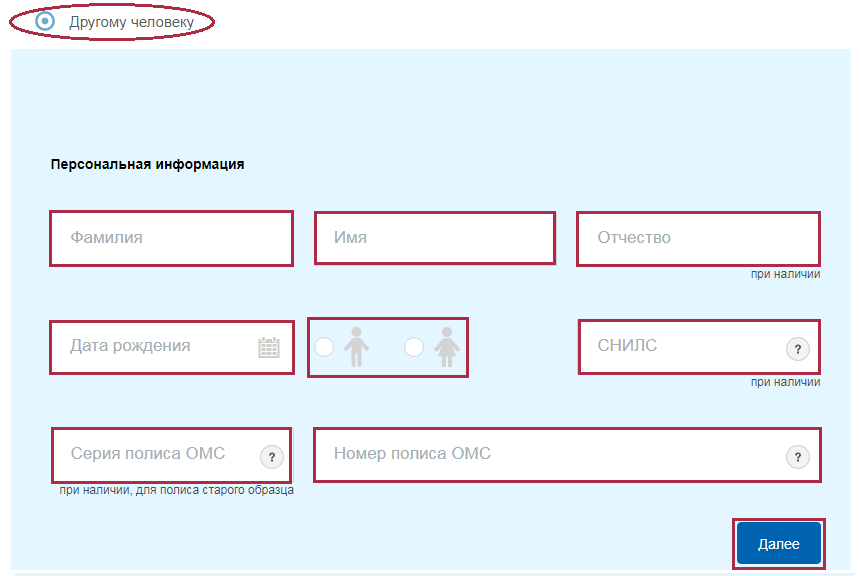
Затем нужно нажать кнопку «Далее».
- Следует выбрать медучреждение при помощи поиска и нажать «Выбрать».
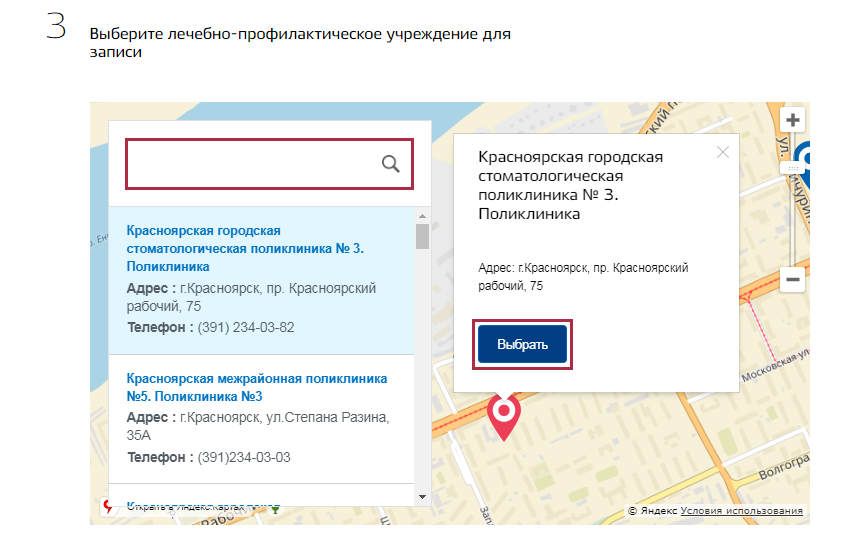
- Необходимо выбрать медицинскую услугу из предложенного списка.
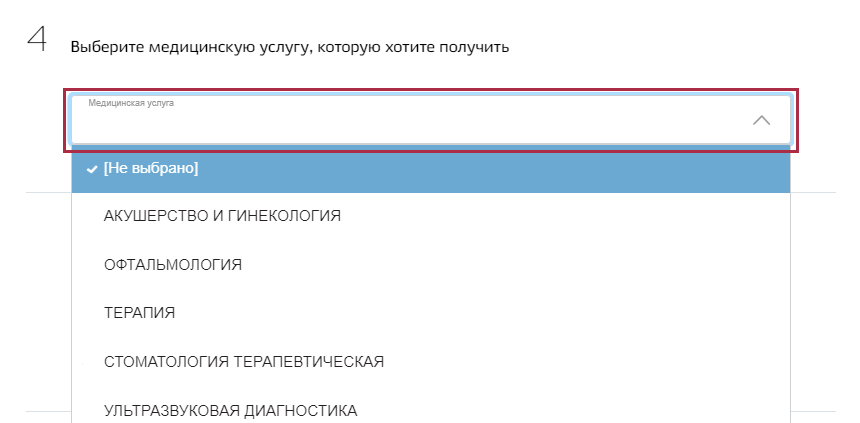
- Выберите специалиста.
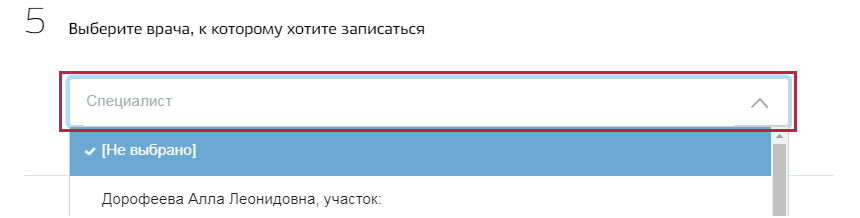
- Необходимо указать дату и время посещения врача.
- Автоматически появится окошко подтверждения записи. После проверки данных следует нажать «Подтверждаю». Если вы увидели ошибку, то ее можно исправить, нажав на кнопку «Отменить». При необходимости можно отменить запись.
Используемые источники:
- https://gosuslugi-kabinet.info/zapisatsya-k-vrachu-cherez-gosuslugi/
- https://k-vrachu.ru/help/services/record
- https://gosuslugirus.ru/zapis-na-priem-k-vrachu/
- https://gosuslugi-lichnyj-cabinet.ru/zapis-na-priem-k-vrachu/
- https://cabinet-gosuslugi.ru/запись-на-приём-к-врачу/
 Записаться к врачу через Госуслуги
Записаться к врачу через Госуслуги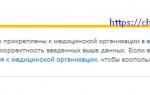 Как записаться на прием к врачу через госуслуги
Как записаться на прием к врачу через госуслуги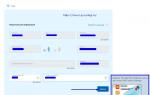 Как взять талон к врачу через Госуслуги
Как взять талон к врачу через Госуслуги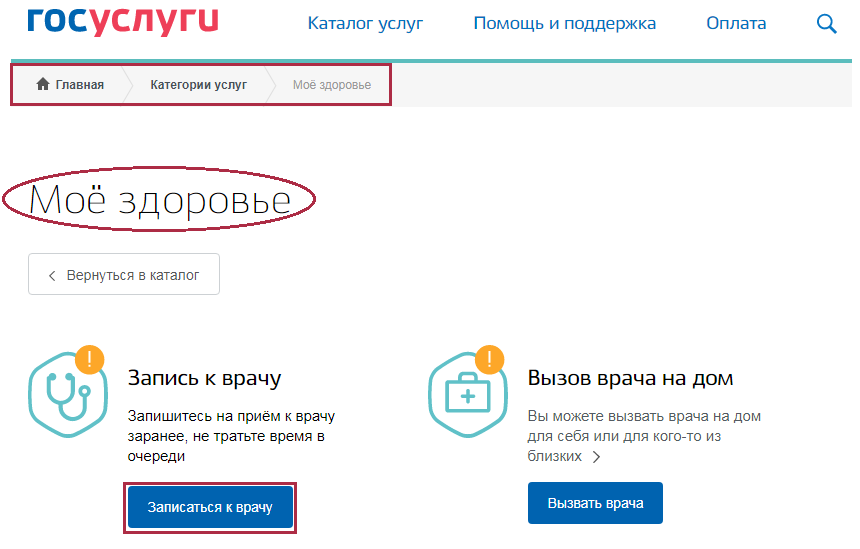
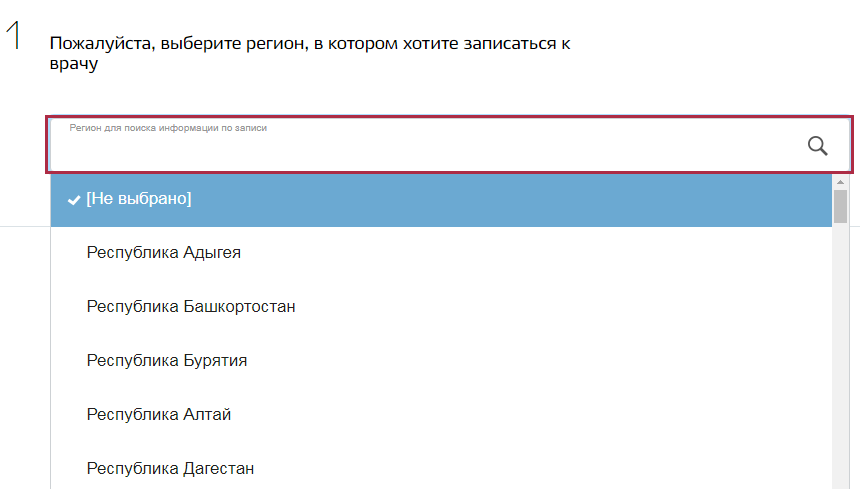

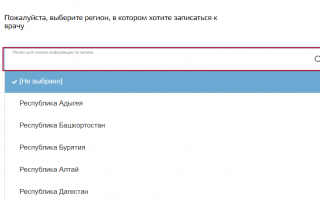

 Можно ли записаться к врачу через госуслуги? Подробная пошаговая инструкция
Можно ли записаться к врачу через госуслуги? Подробная пошаговая инструкция Zdrav.mosreg.ru – запись на прием к врачу
Zdrav.mosreg.ru – запись на прием к врачу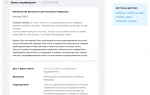 Госуслуги запись к врачу через интернет: инструкция с фото
Госуслуги запись к врачу через интернет: инструкция с фото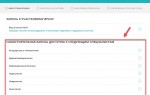 Находим полис и получаем больничный онлайн. 7 госуслуг, которые можно получить не выходя из дома
Находим полис и получаем больничный онлайн. 7 госуслуг, которые можно получить не выходя из дома